分类
win10系统默认只有微软拼音和英文输入法,虽然能够满足大多数的人的需求,不过部分用户习惯使用其他输入法,比如五笔输入法或者其他语言输入法,那么win10系统要怎么添加输入法呢?这边小编以添加五笔输入法为例跟大家介绍具体的设置方法。
Win10添加输入法步骤如下:
1、第三方输入法需下载安装,添加自带的输入法进行如下操作;
2、右键开始按钮—控制面板—查看方式选“类别”—“添加语言”;
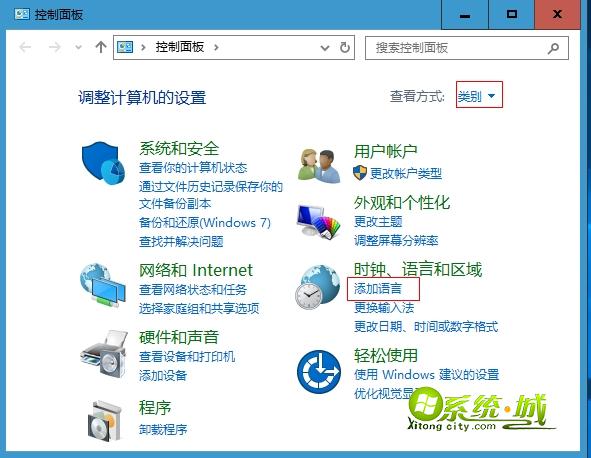
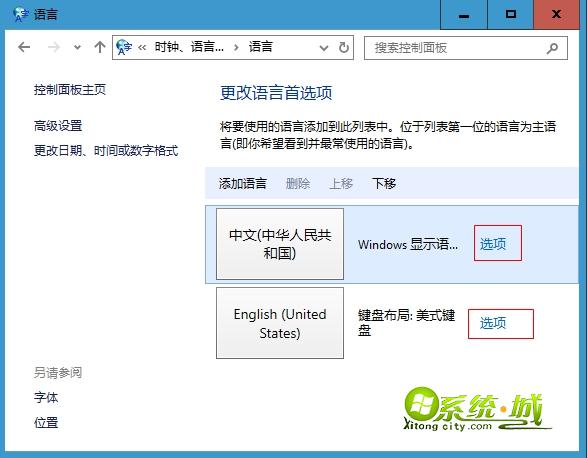
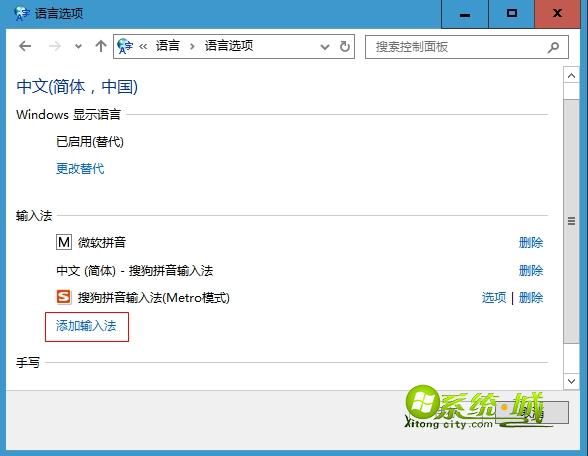
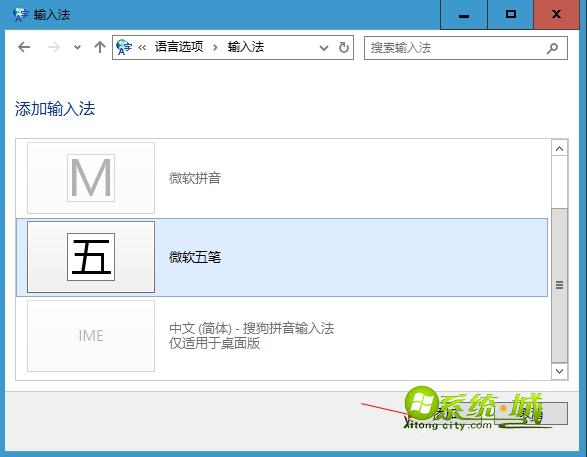
以上就是win10系统中添加输入法的方法了,方法很简单,删除输入法也是同样的步骤,有需要的用户赶紧设置一下吧!
相关阅读:
热门教程
网友评论